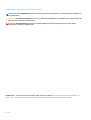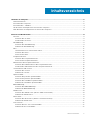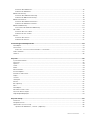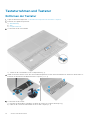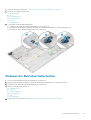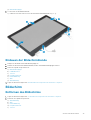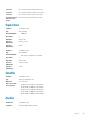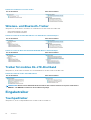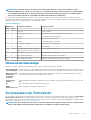Dell Precision 7720
Benutzerhandbuch
Vorschriftenmodell: P29E
Vorschriftentyp: P29E002

Anmerkungen, Vorsichtshinweise und Warnungen
ANMERKUNG: Eine ANMERKUNG macht auf wichtige Informationen aufmerksam, mit denen Sie Ihr Produkt besser
einsetzen können.
VORSICHT: Ein VORSICHTSHINWEIS warnt vor möglichen Beschädigungen der Hardware oder vor Datenverlust und
zeigt, wie diese vermieden werden können.
WARNUNG: Mit WARNUNG wird auf eine potenziell gefährliche Situation hingewiesen, die zu Sachschäden,
Verletzungen oder zum Tod führen kann.
© 2020 Dell Inc. oder ihre Tochtergesellschaften. Alle Rechte vorbehalten. Dell, EMC und andere Marken sind Marken von
Dell Inc. oder Tochterunternehmen. Andere Markennamen sind möglicherweise Marken der entsprechenden Inhaber.
Rev. A03

1 Arbeiten am Computer.................................................................................................................. 8
Sicherheitshinweise...............................................................................................................................................................8
Ausschalten des Computers.................................................................................................................................................8
Ausschalten des – Windows................................................................................................................................................ 9
Vor der Arbeit an Komponenten im Innern des Computers.............................................................................................9
Nach der Arbeit an Komponenten im Inneren des Computers...................................................................................... 10
2 Ausbau und Wiedereinbau............................................................................................................ 11
SD-Karte................................................................................................................................................................................ 11
Entfernen der SD-Karte................................................................................................................................................. 11
Installieren der SD-Karte................................................................................................................................................ 11
Akkuabdeckung..................................................................................................................................................................... 11
Entfernen der Akkuabdeckung......................................................................................................................................11
Einbauen der Akkuabdeckung.......................................................................................................................................12
Akku....................................................................................................................................................................................... 12
Vorsichtshinweise zu Lithium-Ionen-Akkus................................................................................................................ 12
Entfernen des Akkus......................................................................................................................................................12
Einsetzen des Akkus...................................................................................................................................................... 13
Festplattenlaufwerk............................................................................................................................................................. 13
Entfernen des Festplattenlaufwerks............................................................................................................................13
Einsetzen des Festplattenlaufwerks............................................................................................................................ 14
Kabelanschluss des Festplattenlaufwerks.........................................................................................................................14
Entfernen des Kabelanschlusses des Festplattenlaufwerks.....................................................................................15
Installieren des Kabelanschlusses des Festplattenlaufwerks....................................................................................15
Tastaturrahmen und Tastatur............................................................................................................................................ 16
Entfernen der Tastatur..................................................................................................................................................16
Einbauen der Tastatur....................................................................................................................................................17
Speichermodule.................................................................................................................................................................... 17
Entfernen des primären Speichermoduls.................................................................................................................... 17
Einsetzen des primären Speichermoduls.....................................................................................................................18
Entfernen des sekundären Speichermoduls................................................................................................................18
Einbauen des sekundären Speichermoduls.................................................................................................................19
Bodenabdeckung..................................................................................................................................................................19
Entfernen der Bodenabdeckung.................................................................................................................................. 19
Einbauen der Bodenabdeckung................................................................................................................................... 20
WWAN-Karte.......................................................................................................................................................................20
Entfernen der WWAN-Karte (Wireless Wide Area Network)................................................................................. 20
Einbauen der WWAN-Karte .........................................................................................................................................21
WLAN-Karte......................................................................................................................................................................... 21
Entfernen der WLAN-Karte (Wireless Local Area Network)....................................................................................21
Einbauen der WLAN-Karte...........................................................................................................................................22
SSD-Laufwerk......................................................................................................................................................................22
Entfernen des M.2-SSD-Laufwerkmoduls................................................................................................................. 22
Einbauen des M.2-SSD-Moduls...................................................................................................................................23
Inhaltsverzeichnis
Inhaltsverzeichnis 3

Knopfzellenbatterie............................................................................................................................................................. 23
Entfernen der Knopfzellenbatterie.............................................................................................................................. 23
Einsetzen der Knopfzellenbatterie...............................................................................................................................24
Netzanschluss-Port.............................................................................................................................................................24
Entfernen des Netzanschlusses.................................................................................................................................. 24
Installieren des Netzanschlusses................................................................................................................................. 25
Handballenauflage............................................................................................................................................................... 25
Entfernen der Handballenstütze..................................................................................................................................25
Einbauen der Handballenstütze................................................................................................................................... 26
Fingerabdruckleser.............................................................................................................................................................. 27
Entfernen des Fingerabdrucklesers.............................................................................................................................27
Einbauen des Fingerabdrucklesers.............................................................................................................................. 28
Betriebsschalterplatine....................................................................................................................................................... 28
Entfernen der Betriebsschalterplatine........................................................................................................................ 28
Einbauen der Betriebsschalterplatine..........................................................................................................................29
ExpressCard-Lesegerät......................................................................................................................................................30
Entfernen der ExpressCard..........................................................................................................................................30
Einsetzen der ExpressCard.......................................................................................................................................... 30
USB-Platine...........................................................................................................................................................................31
Entfernen der USB-Platine........................................................................................................................................... 31
Installieren der USB-Platine...........................................................................................................................................31
Eingabe/Ausgabe-Platine...................................................................................................................................................32
Entfernen der linken Eingabe/Ausgabe-Platine (E/A-Platine)................................................................................32
Einbauen der linken E/A-Platine.................................................................................................................................. 32
Entfernen der rechten Eingabe/Ausgabe-Platine (E/A-Platine)............................................................................ 33
Einbauen der rechten E/A-Platine.............................................................................................................................. 33
Kühlkörper............................................................................................................................................................................ 34
Entfernen der Kühlkörperbaugruppe...........................................................................................................................34
Einbauen der Kühlkörperbaugruppe............................................................................................................................ 34
Grafikkarte............................................................................................................................................................................35
Entfernen der Grafikkarte............................................................................................................................................ 35
Einbauen der Grafikkarte..............................................................................................................................................35
Systemplatine.......................................................................................................................................................................36
Entfernen der Systemplatine....................................................................................................................................... 36
Einbauen der Systemplatine......................................................................................................................................... 37
LED-Platine.......................................................................................................................................................................... 38
Entfernen der LED-Platine........................................................................................................................................... 38
Einbauen der LED-Platine.............................................................................................................................................39
Lautsprecher........................................................................................................................................................................39
Entfernen der Lautsprecher .................................................................................................................................. 39
Einbauen der Lautsprecher.......................................................................................................................................... 40
Bildschirmbaugruppe...........................................................................................................................................................40
Entfernen der Bildschirmbaugruppe........................................................................................................................... 40
Einbauen der Bildschirmbaugruppe............................................................................................................................. 42
Bildschirmblende..................................................................................................................................................................42
Entfernen der Bildschirmblende...................................................................................................................................42
Einbauen der Bildschirmblende.................................................................................................................................... 43
Bildschirm............................................................................................................................................................................. 43
Entfernen des Bildschirms............................................................................................................................................43
Einbauen des Bildschirms............................................................................................................................................. 45
4
Inhaltsverzeichnis

Entfernen des Bildschirms............................................................................................................................................45
Einbauen des Bildschirms..............................................................................................................................................47
Bildschirmhalterung.............................................................................................................................................................47
Entfernen der Bildschirmhalterung..............................................................................................................................48
Einbauen der Bildschirmhalterung............................................................................................................................... 48
Bildschirmscharniere........................................................................................................................................................... 49
Entfernen des Bildschirmscharniers............................................................................................................................49
Einbauen des Bildschirmscharniers............................................................................................................................. 49
Bildschirmabdeckung..........................................................................................................................................................50
Austauschen der Bildschirmabdeckung......................................................................................................................50
eDP-Kabel............................................................................................................................................................................. 51
Entfernen des eDP-Kabels............................................................................................................................................51
Einbauen des eDP-Kabels............................................................................................................................................. 51
Kamera..................................................................................................................................................................................52
Entfernen der Kamera...................................................................................................................................................52
Einbauen der Kamera.................................................................................................................................................... 53
3 Technologie und Komponenten....................................................................................................54
Netzadapter......................................................................................................................................................................... 54
Prozessoren......................................................................................................................................................................... 54
Kaby Lake – Intel Core Prozessoren der 7. Generation........................................................................................... 54
USB-Funktionen.................................................................................................................................................................. 55
HDMI 1.4 ..............................................................................................................................................................................56
4 System......................................................................................................................................58
Systeminformationen..........................................................................................................................................................58
Prozessor..............................................................................................................................................................................58
Speicher................................................................................................................................................................................59
Grafik.....................................................................................................................................................................................59
Audio..................................................................................................................................................................................... 59
Kommunikation.................................................................................................................................................................... 60
Erweiterungsbus..................................................................................................................................................................60
Anschlüsse und Stecker..................................................................................................................................................... 60
Display...................................................................................................................................................................................60
Tastatur................................................................................................................................................................................. 61
Touchpad.............................................................................................................................................................................. 61
Kamera..................................................................................................................................................................................62
Bei Lagerung........................................................................................................................................................................ 62
Akku.......................................................................................................................................................................................62
Netzadapter......................................................................................................................................................................... 63
Kontaktlose Smart Card..................................................................................................................................................... 63
Physische Abmessungen....................................................................................................................................................63
Umgebungsbedingungen....................................................................................................................................................64
5 System-Setup............................................................................................................................65
Startmenü............................................................................................................................................................................ 65
Navigationstasten............................................................................................................................................................... 65
Optionen des System-Setup..............................................................................................................................................66
Optionen des Bildschirms „General“ (Allgemein)...................................................................................................... 66
Inhaltsverzeichnis
5

Optionen des Bildschirms „System Configuration“ (Systemkonfiguration)...........................................................67
Bildschirm Optionen...................................................................................................................................................... 69
Optionen des Bildschirms „Security“ (Sicherheit).....................................................................................................69
Optionen des Bildschirms „Secure Boot“ (Sicherer Start)....................................................................................... 71
Optionen des Bildschirms „Intel Software Guard-Erweiterungen“.......................................................................... 71
Optionen des Bildschirms „Performance“ (Leistung)................................................................................................71
Optionen des Bildschirms „Power Management“ (Energieverwaltung).................................................................72
Optionen des Bildschirms „POST Behavior“ (Verhalten beim POST).................................................................... 73
Optionen des Bildschirms „Manageability“ (Verwaltung).........................................................................................74
Optionen des Bildschirms „Virtualization support“ (Unterstützung der Virtualisierung)............................................74
Wireless-Optionen des Bildschirms...................................................................................................................................75
Optionen des Bildschirms „Maintenance“ (Wartung).....................................................................................................75
Optionen im Fenster des Systemprotokolls..................................................................................................................... 76
Aktualisieren des BIOS unter Windows.............................................................................................................................76
System- und Setup-Kennwort...........................................................................................................................................76
Zuweisen eines System-Setup-Kennworts................................................................................................................ 77
Löschen oder Ändern eines vorhandenen System-Setup-Kennworts....................................................................77
6 Software................................................................................................................................... 78
Betriebssysteme.................................................................................................................................................................. 78
Herunterladen von Windows-Treibern..............................................................................................................................78
Herunterladen des Chipsatz-Treibers...............................................................................................................................79
Chipsatz-Treiber..................................................................................................................................................................79
Intel-Chipsatztreiber......................................................................................................................................................79
Intel Management Engine Interface (MEI)-Treiber...................................................................................................79
Intel Dynamic Platform and Thermal Framework-Treiber........................................................................................80
Intel Rapid-Storage-Technik (RST)-Treiber.............................................................................................................. 80
Treiber für Realtek-PCI-E-Kartenleser....................................................................................................................... 80
Videotreiber...........................................................................................................................................................................81
UMA-Grafiktreiber..........................................................................................................................................................81
Treiber für separate Grafikkarten.................................................................................................................................81
Audiotreiber...........................................................................................................................................................................81
Realtek-Audiotreiber...................................................................................................................................................... 81
Netzwerktreiber................................................................................................................................................................... 81
Intel Ethernet-Controller-Treiber................................................................................................................................. 81
Wireless- und Bluetooth-Treiber................................................................................................................................. 82
Treiber für mobiles 4G-LTE-Breitband....................................................................................................................... 82
Eingabetreiber......................................................................................................................................................................82
Touchpadtreiber............................................................................................................................................................ 82
Intel Thunderbolt Controller-Treiber........................................................................................................................... 83
Andere Treiber..................................................................................................................................................................... 83
Intel HID-Ereignisfilter................................................................................................................................................... 83
7 Fehlerbehebung......................................................................................................................... 84
Enhanced Pre-boot System Assessment – ePSA-Diagnose.........................................................................................84
Ausführen der ePSA-Diagnose.................................................................................................................................... 84
Diagnose-LED...................................................................................................................................................................... 84
Akkuzustandsanzeige......................................................................................................................................................... 85
Zurücksetzen der Echtzeituhr...........................................................................................................................................85
6
Inhaltsverzeichnis

Testen des Arbeitsspeicher über ePSA............................................................................................................................86
8 Kontaktaufnahme mit Dell........................................................................................................... 87
Inhaltsverzeichnis 7

Arbeiten am Computer
Sicherheitshinweise
Beachten Sie folgende Sicherheitsrichtlinien, damit Ihr Computer vor möglichen Schäden geschützt und Ihre eigene Sicherheit
sichergestellt ist. Wenn nicht anders angegeben, wird bei jedem in diesem Dokument vorgestellten Verfahren vorausgesetzt, dass
folgende Bedingungen zutreffen:
• Sie haben die im Lieferumfang des Computers enthaltenen Sicherheitshinweise gelesen.
• Komponenten können ausgetauscht bzw. eingebaut werden (falls separat erworben), indem die jeweilige Anleitung zum Entfernen in
umgekehrter Reihenfolge durchgearbeitet wird.
ANMERKUNG: Trennen Sie den Computer vom Netz, bevor Sie die Computerabdeckung oder Verkleidungselemente
entfernen. Bringen Sie nach Abschluss der Arbeiten innerhalb des Tablets alle Abdeckungen, Verkleidungselemente und
Schrauben wieder an, bevor Sie das Gerät erneut an das Stromnetz anschließen.
ANMERKUNG: Bevor Sie Arbeiten im Inneren des Computers ausführen, lesen Sie zunächst die im Lieferumfang des
Computers enthaltenen Sicherheitshinweise. Zusätzliche Empfehlungen zur bestmöglichen Umsetzung der
Sicherheitsrichtlinien finden Sie auf unserer Website zum Thema Sicherheitsbestimmungen unter der Adresse
www.dell.com/regulatory_compliance.
VORSICHT: Zahlreiche Reparaturen dürfen nur von zugelassenen Service-Technikern durchgeführt werden. Sie sollten
die Behebung von Störungen sowie einfache Reparaturen nur unter Berücksichtigung der jeweiligen Angaben in Ihren
Produktdokumentationen durchführen, bzw. die elektronischen oder telefonischen Anweisungen des Service- und
Supportteams befolgen. Schäden durch nicht von Dell genehmigte Wartungsversuche werden nicht durch die Garantie
abgedeckt. Lesen und beachten Sie die Sicherheitshinweise, die Sie zusammen mit Ihrem Produkt erhalten haben.
VORSICHT: Um elektrostatische Entladungen zu vermeiden, erden Sie sich mittels eines Erdungsarmbandes oder durch
regelmäßiges Berühren einer nicht lackierten metallenen Oberfläche, die geerdet ist, bevor Sie den Computer berühren,
um Demontageaufgaben durchzuführen.
VORSICHT: Gehen Sie mit Komponenten und Erweiterungskarten vorsichtig um. Berühren Sie nicht die Komponenten
oder Kontakte auf einer Karte. Halten Sie Karten ausschließlich an den Rändern oder am Montageblech fest. Fassen Sie
Komponenten, wie zum Beispiel einen Prozessor, grundsätzlich an den Kanten und niemals an den Kontaktstiften an.
VORSICHT: Ziehen Sie beim Trennen des Geräts nur am Stecker oder an der Zugentlastung und nicht am Kabel selbst.
Einige Kabel haben Stecker mit Verriegelungsklammern. Drücken Sie beim Abziehen solcher Kabel vor dem Abnehmen
die Verriegelungsklammern auseinander, um sie zu öffnen. Ziehen Sie beim Trennen von Steckverbindungen die
Anschlüsse immer gerade heraus, damit Sie keine Stifte verbiegen. Richten Sie vor dem Herstellen von
Steckverbindungen die Anschlüsse stets korrekt aus.
ANMERKUNG: Die Farbe Ihres Computers und bestimmter Komponenten kann von den in diesem Dokument gezeigten
Farben abweichen.
Ausschalten des Computers
VORSICHT:
Um Datenverlust zu vermeiden, speichern und schließen Sie alle geöffneten Dateien, und beenden Sie alle
aktiven Programme, bevor Sie den Computer ausschalten.
1. Fahren Sie das Betriebssystem herunter:
• Unter Windows 8:
• Verwenden eines Touch-fähigen Geräts:
1
8 Arbeiten am Computer

a. Wischen Sie ausgehend von der rechten Seite über den Bildschirm, öffnen Sie das Charms-Menü und wählen Sie
Einstellungen.
b. Wählen Sie das aus und wählen Sie dann Herunterfahren
• Verwenden einer Maus:
a. Fahren Sie mit dem Mauszeiger über die rechte obere Ecke des Bildschirms und klicken Sie auf Einstellungen.
b. Klicken Sie auf das Symbol und wählen Sie Herunterfahren.
• Unter Windows 7:
a. Klicken Sie auf Start (Start) ,
b. Klicken Sie auf Herunterfahren
oder
a.
Klicken Sie auf Start (Start)
,
b. Klicken Sie auf den Pfeil unten rechts im Startmenü (siehe Abbildung unten), und klicken Sie anschließend auf
Herunterfahren.
2. Stellen Sie sicher, dass der Computer und alle angeschlossenen Geräte ausgeschaltet sind. Wenn der Computer und die
angeschlossenen Geräte nicht automatisch beim Herunterfahren des Betriebssystems ausgeschaltet wurden, halten Sie den
Betriebsschalter 4 Sekunden lang gedrückt.
Ausschalten des – Windows
VORSICHT:
Um Datenverlust zu vermeiden, speichern und schließen Sie alle geöffneten Dateien und beenden Sie alle
aktiven Programme, bevor Sie den Computer ausschalten .
1. Klicken oder tippen Sie auf das .
2. Klicken oder tippen Sie auf das Symbol für die und klicken oder tippen Sie dann auf Herunterfahren.
ANMERKUNG:
Stellen Sie sicher, dass der Computer und alle angeschlossenen Geräte ausgeschaltet sind. Wenn der
Computer und die angeschlossenen Geräte nicht automatisch beim Herunterfahren des Betriebssystems
ausgeschaltet wurden, halten Sie den Betriebsschalter 6 Sekunden lang gedrückt.
Vor der Arbeit an Komponenten im Innern des
Computers
1. Stellen Sie sicher, dass die Arbeitsoberfläche eben und sauber ist, damit die Computerabdeckung nicht zerkratzt wird.
2. Schalten Sie den Computer aus.
3. Falls der Computer mit einem Docking-Gerät verbunden ist, trennen Sie die Verbindung.
4. Trennen Sie alle Netzwerkkabel vom Computer (falls verfügbar).
VORSICHT:
Wenn der Computer einen RJ45-Anschluss hat, trennen Sie das Netzwerkkabel, indem Sie zuerst das
Kabel vom Computer abziehen.
5. Trennen Sie Ihren Computer sowie alle daran angeschlossenen Geräte vom Stromnetz.
6. Öffnen Sie den Bildschirm.
7. Halten Sie den Betriebsschalter für einige Sekunden gedrückt, um die Systemplatine zu erden.
VORSICHT:
Um elektrische Schläge zu vermeiden, trennen Sie den Computer von der Steckdose, bevor Sie mit
Schritt 8 beginnen.
VORSICHT: Um elektrostatische Entladungen zu vermeiden, erden Sie sich mit einem Erdungsarmband oder durch
regelmäßiges Berühren einer nicht lackierten metallenen Oberfläche, während Sie einen Anschluss auf der Rückseite
des Computers berühren.
Arbeiten am Computer 9

8. Entfernen Sie alle installierten ExpressCards oder Smart-Karten aus den entsprechenden Steckplätzen.
Nach der Arbeit an Komponenten im Inneren des
Computers
Stellen Sie nach Abschluss von Aus- und Einbauvorgängen sicher, dass Sie externe Geräte, Karten und Kabel wieder anschließen, bevor
Sie den Computer einschalten.
VORSICHT: Verwenden Sie ausschließlich Akkus für genau diesen Dell-Computer, um Beschädigungen des Computers
zu vermeiden. Verwenden Sie keine Akkus, die für andere Dell-Computer bestimmt sind.
1. Schließen Sie alle externen Geräte an, etwa Port-Replicator oder Media Base, und setzen Sie alle Karten wieder ein, etwa eine
ExpressCard.
2. Schließen Sie die zuvor getrennten Telefon- und Netzwerkkabel wieder an den Computer an.
VORSICHT: Wenn Sie ein Netzwerkkabel anschließen, verbinden Sie das Kabel zuerst mit dem Netzwerkgerät und
danach mit dem Computer.
3. Schließen Sie den Computer sowie alle daran angeschlossenen Geräte an das Stromnetz an.
4. Schalten Sie den Computer ein.
10 Arbeiten am Computer

Ausbau und Wiedereinbau
SD-Karte
Entfernen der SD-Karte
1. Folgen Sie den Anweisungen unter Vor der Arbeit an Komponenten im Inneren des Computers.
2. Drücken Sie leicht auf die SD-Karte, bis sie aus dem Computer herausspringt.
3. Entnehmen Sie die SD-Karte vom Computer.
Installieren der SD-Karte
1. Schieben Sie die SD-Karte in den Steckplatz, bis sie hörbar einrastet.
2. Folgen Sie den Anweisungen unter Nach der Arbeit an Komponenten im Inneren des Computers.
Akkuabdeckung
Entfernen der Akkuabdeckung
1. Folgen Sie den Anweisungen unter Vor der Arbeit an Komponenten im Inneren des Computers.
2. So entfernen Sie die Akkuabdeckung:
a) Schieben Sie den Entriegelungsriegel in Richtung des Entriegelungssymbols, um die Akkuabdeckung zu lösen [1].
b) Verschieben Sie die Akkuabdeckung und heben Sie sie an, um sie aus dem Computer zu entfernen [2].
2
Ausbau und Wiedereinbau 11

Einbauen der Akkuabdeckung
1. Schieben Sie die Akkuabdeckung in ihre Aussparung, bis sie einrastet.
2. Folgen Sie den Anweisungen unter Nach der Arbeit an Komponenten im Inneren des Computers.
Akku
Vorsichtshinweise zu Lithium-Ionen-Akkus
VORSICHT:
• Seien Sie vorsichtig beim Umgang mit Lithium-Ionen-Akkus.
• Entladen Sie die Batterie möglichst weit, bevor Sie sie aus dem System entfernen. Hierzu können Sie den
Netzadapter vom System trennen, damit die Batterie entladen kann.
• Düben Sie keinen Druck auf den Akkus aus, lassen Sie ihn nicht fallen, beschädigen Sie ihn nicht und führen Sie keine
Fremdkörper ein.
• Setzen Sie den Akku keinen hohen Temperaturen aus und bauen Sie Akkus und Akkuzellen nicht auseinander.
• Üben Sie keinen Druck auf die Oberfläche des Akkus aus.
• Biegen Sie den Akku nicht.
• Verwenden Sie keine Werkzeuge, um die Batterie herauszuhebeln.
• Stellen Sie sicher, dass bei der Wartung dieses Produkts sämtliche Schrauben wieder angebracht werden, da
andernfalls die Batterie und andere Systemkomponenten versehentlich durchstochen oder anderweitig beschädigt
werden können.
• Wenn sich eine Batterie aufbläht und in Ihrem Computer stecken bleibt, versuchen Sie nicht, sie zu lösen, da das
Durchstechen, Biegen oder Zerdrücken einer Lithium-Ionen-Batterie gefährlich sein kann. Wenden Sie sich in einem
solchen Fall an den technischen Support von Dell. Siehe www.dell.com/contactdell.
• Erwerben Sie ausschließlich original Batterien von www.dell.com oder autorisierten Dell Partnern und
Wiederverkäufern.
Entfernen des Akkus
1. Folgen Sie den Anweisungen unter Vor der Arbeit an Komponenten im Inneren des Computers.
2. Entfernen Sie die Akkuabdeckung.
3. So entfernen Sie den Akku:
a) Schieben Sie die Entriegelungslasche in Richtung des Entriegelungssymbols, um den Akku zu lösen [1].
b) Heben Sie den Akku an und entfernen Sie ihn aus dem Computer [2].
12
Ausbau und Wiedereinbau

Einsetzen des Akkus
1. Schieben Sie den Akku in den Steckplatz, bis er hörbar einrastet.
2. Bringen Sie die Akkuabdeckung an.
3. Folgen Sie den Anweisungen unter Nach der Arbeit an Komponenten im Inneren des Computers.
Festplattenlaufwerk
Entfernen des Festplattenlaufwerks
1. Folgen Sie den Anweisungen unter Vor der Arbeit an Komponenten im Inneren des Computers.
2. Entfernen Sie folgende Komponenten:
a) Akkuabdeckung
b) Akku
3. So entfernen Sie das Festplattenlaufwerk:
a) Entfernen Sie die M3.0x3.0-Schrauben, mit denen das Festplattenlaufwerk am Computer befestigt ist [1].
b) Heben Sie den Riegel des Festplattenlaufwerks an, um das Festplattenlaufwerk zu lösen [2].
c) Verschieben Sie das Festplattenlaufwerk und heben Sie es aus dem Computer [3].
Ausbau und Wiedereinbau
13

4. Entfernen Sie die M3,0x3,0-Schrauben, mit denen das Festplattenlaufwerk befestigt ist. Heben Sie das Festplattenlaufwerk aus der
Halterung heraus.
Einsetzen des Festplattenlaufwerks
1. Bringen Sie die M3,0x3,0-Schrauben an, um das Festplattenlaufwerk an der Festplattenlaufwerkhalterung zu befestigen.
2. Schieben Sie das Festplattenlaufwerk in den Steckplatz im Computer ein.
3. Bringen Sie die M3,0x3,0-Schrauben an, um das Festplattenlaufwerk am Computer zu befestigen.
4. Bauen Sie folgende Komponenten ein:
a) Akku
b) Akkuabdeckung
5. Folgen Sie den Anweisungen unter Nach der Arbeit an Komponenten im Inneren des Computers.
Kabelanschluss des Festplattenlaufwerks
14
Ausbau und Wiedereinbau

Entfernen des Kabelanschlusses des Festplattenlaufwerks
1. Folgen Sie den Anweisungen unter Vor der Arbeit an Komponenten im Inneren des Computers.
2. Entfernen Sie folgende Komponenten:
a) Akkuabdeckung
b) Akku
c) Bodenabdeckung
d) Festplattenlaufwerk
3. So entfernen Sie den Kabelanschluss des Festplattenlaufwerks:
a) Entfernen Sie die M2,5x5,0-Schrauben, mit denen der Festplattenlaufwerksanschluss an der Systemplatine befestigt ist [1].
b) Entfernen Sie den Kabelanschluss des Festplattenlaufwerks vom Computer [2].
Installieren des Kabelanschlusses des
Festplattenlaufwerks
1. Verbinden Sie das Festplattenlaufwerk-Kabel mit der Systemplatine.
2. Führen Sie das Kabel durch den Kabelführungskanal.
3. Bringen Sie die M2,5x5,0-Schrauben an, um den Kabelanschluss des Festplattenlaufwerks am Computer zu befestigen.
4. Bauen Sie folgende Komponenten ein:
a) Festplattenlaufwerk
b) Bodenabdeckung
c) Akku
d) Akkuabdeckung
5. Folgen Sie den Anweisungen unter Nach der Arbeit an Komponenten im Inneren des Computers.
Ausbau und Wiedereinbau
15

Tastaturrahmen und Tastatur
Entfernen der Tastatur
1. Folgen Sie den Anweisungen unter Vor der Arbeit an Komponenten im Inneren des Computers.
2. Entfernen Sie folgende Komponenten:
a) Akkuabdeckung
b) Akku
c) Festplattenlaufwerk
3. So entfernen Sie das Tastaturkabel:
a) Trennen Sie die Tastaturkabel von der Touchpad-Platine [1, 2].
4. Hebeln Sie mit einem Kunststoffstift den Tastaturrahmen beginnend von unten heraus und arbeiten Sie sich bis zur oberen Kante vor.
Entfernen Sie den Rahmen anschließend aus dem Computer [1, 2, 3, 4].
5. So entfernen Sie die Tastatur:
a) Entfernen Sie die M2,0x2,5-Schrauben, mit denen die Tastatur am Computer befestigt ist [1].
b) Heben Sie die Tastatur an und schieben Sie sie aus dem Computer [2, 3].
16
Ausbau und Wiedereinbau

Einbauen der Tastatur
1. Richten Sie die Tastatur aus und führen Sie die Kabel wieder bis zur Unterseite des Fachs.
2. Drücken Sie die Tastatur herunter und bringen Sie sie in die ordnungsgemäße Position im entsprechenden Fach.
3. Bringen Sie die Schrauben an, um die Tastatur am Computer zu befestigen.
4. Schieben Sie den Tastaturrahmen in seine Position auf dem Computer. Stellen Sie sicher, dass der Tastaturrahmen hörbar in der
vorgesehenen Position einrastet.
5. Schließen Sie das Tastaturdatenkabel an die Touchpad-Platine an.
ANMERKUNG: Stellen Sie sicher, dass das Tastaturdatenkabel ordnungsgemäß in Position gebracht ist.
6. Bauen Sie folgende Komponenten ein:
a) Festplattenlaufwerk
b) Akku
c) Akkuabdeckung
7. Folgen Sie den Anweisungen unter Nach der Arbeit an Komponenten im Inneren des Computers.
Speichermodule
Entfernen des primären Speichermoduls
1. Folgen Sie den Anweisungen unter Vor der Arbeit an Komponenten im Inneren des Computers.
2. Entfernen Sie folgende Komponenten:
a) Akkuabdeckung
b) Akku
c) Bodenabdeckung
3. So entfernen Sie das primäre Speichermodul:
a) Drücken Sie die Halteklammern vorsichtig vom Speichermodul weg, bis es herausspringt.
b) Heben Sie das Speichermodul an und entfernen Sie es aus dem Computer.
Ausbau und Wiedereinbau
17

Einsetzen des primären Speichermoduls
1. Legen Sie das Speichermodul in den Speichersockel ein.
ANMERKUNG:
Die Installation von einem oder drei Speichermodulen kann dazu führen, dass
Systemleistungsprobleme auftreten.
2. Drücken Sie auf die Klammern, um das Speichermodul auf der Systemplatine zu sichern.
3. Bauen Sie folgende Komponenten ein:
a) Bodenabdeckung
b) Akku
c) Akkuabdeckung
4. Folgen Sie den Anweisungen unter Nach der Arbeit an Komponenten im Inneren des Computers.
Entfernen des sekundären Speichermoduls
1. Folgen Sie den Anweisungen unter Vor der Arbeit an Komponenten im Inneren des Computers.
2. Entfernen Sie folgende Komponenten:
a) Akkuabdeckung
b) Akku
c) Festplattenlaufwerk
d) Tastatur
3. So entfernen Sie das sekundäre Speichermodul:
a) Entfernen Sie die Schraube, mit der die Speicherabdeckung befestigt ist [1].
b) Heben Sie die Speicherabdeckung an und entfernen Sie sie aus dem Computer [2].
c) Drücken Sie die Halteklammern vorsichtig vom Speichermodul weg, bis es herausspringt [3].
d) Heben Sie das Speichermodul an und entfernen Sie es aus dem Computer [4].
18
Ausbau und Wiedereinbau

Einbauen des sekundären Speichermoduls
1. Legen Sie das Speichermodul in den Speichersockel ein.
2. Drücken Sie auf die Klammern, um das Speichermodul auf der Systemplatine zu sichern.
3. Platzieren Sie die Speicherabdeckung an der ursprünglichen Position auf dem Speichermodul und ziehen Sie die Schraube fest, um sie
am Computer zu befestigen.
4. Bauen Sie folgende Komponenten ein:
a) Tastatur
b) Festplattenlaufwerk
c) Akku
d) Akkuabdeckung
5. Folgen Sie den Anweisungen unter Nach der Arbeit an Komponenten im Inneren des Computers.
Bodenabdeckung
Entfernen der Bodenabdeckung
1. Folgen Sie den Anweisungen unter Vor der Arbeit an Komponenten im Inneren des Computers.
2. Entfernen Sie folgende Komponenten:
a) Akkuabdeckung
b) Akku
3. Soe entfernen Sie die Bodenabdeckung:
a) Entfernen Sie die M2,5x5,0-Schrauben, mit denen die Bodenabdeckung am Computer befestigt ist [1].
b) Verschieben Sie die Bodenabdeckung und heben Sie sie aus dem Computer [2].
Ausbau und Wiedereinbau
19

Einbauen der Bodenabdeckung
1. Verschieben Sie die Bodenabdeckung, um sie an den Schraubenbohrungen am Computer auszurichten.
2. Bringen Sie die M2.5X5.0-Schrauben zur Befestigung der Bodenabdeckung am Computer an.
3. Bauen Sie folgende Komponenten ein:
a) Akku
b) Akkuabdeckung
4. Folgen Sie den Anweisungen unter Nach der Arbeit an Komponenten im Inneren des Computers.
WWAN-Karte
Entfernen der WWAN-Karte (Wireless Wide Area Network)
ANMERKUNG: Ob Sie über eine WWAN-Karte verfügen, hängt von der gewählten Konfiguration ab.
1. Folgen Sie den Anweisungen unter Vor der Arbeit an Komponenten im Inneren des Computers.
2. Entfernen Sie folgende Komponenten:
a) Akkuabdeckung
b) Akku
c) Bodenabdeckung
3. So entfernen Sie die WWAN-Karte:
a) Trennen Sie die mit der WWAN-Karte verbundenen Antennenkabel und entfernen Sie sie aus der Kabelführung [1].
b) Entfernen Sie die M2,0x3,0-Schraube, mit der die WWAN-Karte am Computer befestigt ist [2].
c) Entfernen Sie die WWAN-Karte aus dem Computer [3].
20
Ausbau und Wiedereinbau
Seite laden ...
Seite laden ...
Seite laden ...
Seite laden ...
Seite laden ...
Seite laden ...
Seite laden ...
Seite laden ...
Seite laden ...
Seite laden ...
Seite laden ...
Seite laden ...
Seite laden ...
Seite laden ...
Seite laden ...
Seite laden ...
Seite laden ...
Seite laden ...
Seite laden ...
Seite laden ...
Seite laden ...
Seite laden ...
Seite laden ...
Seite laden ...
Seite laden ...
Seite laden ...
Seite laden ...
Seite laden ...
Seite laden ...
Seite laden ...
Seite laden ...
Seite laden ...
Seite laden ...
Seite laden ...
Seite laden ...
Seite laden ...
Seite laden ...
Seite laden ...
Seite laden ...
Seite laden ...
Seite laden ...
Seite laden ...
Seite laden ...
Seite laden ...
Seite laden ...
Seite laden ...
Seite laden ...
Seite laden ...
Seite laden ...
Seite laden ...
Seite laden ...
Seite laden ...
Seite laden ...
Seite laden ...
Seite laden ...
Seite laden ...
Seite laden ...
Seite laden ...
Seite laden ...
Seite laden ...
Seite laden ...
Seite laden ...
Seite laden ...
Seite laden ...
Seite laden ...
Seite laden ...
Seite laden ...
-
 1
1
-
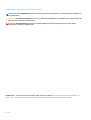 2
2
-
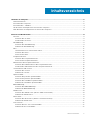 3
3
-
 4
4
-
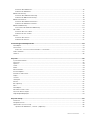 5
5
-
 6
6
-
 7
7
-
 8
8
-
 9
9
-
 10
10
-
 11
11
-
 12
12
-
 13
13
-
 14
14
-
 15
15
-
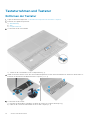 16
16
-
 17
17
-
 18
18
-
 19
19
-
 20
20
-
 21
21
-
 22
22
-
 23
23
-
 24
24
-
 25
25
-
 26
26
-
 27
27
-
 28
28
-
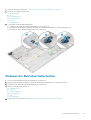 29
29
-
 30
30
-
 31
31
-
 32
32
-
 33
33
-
 34
34
-
 35
35
-
 36
36
-
 37
37
-
 38
38
-
 39
39
-
 40
40
-
 41
41
-
 42
42
-
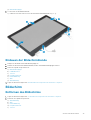 43
43
-
 44
44
-
 45
45
-
 46
46
-
 47
47
-
 48
48
-
 49
49
-
 50
50
-
 51
51
-
 52
52
-
 53
53
-
 54
54
-
 55
55
-
 56
56
-
 57
57
-
 58
58
-
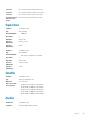 59
59
-
 60
60
-
 61
61
-
 62
62
-
 63
63
-
 64
64
-
 65
65
-
 66
66
-
 67
67
-
 68
68
-
 69
69
-
 70
70
-
 71
71
-
 72
72
-
 73
73
-
 74
74
-
 75
75
-
 76
76
-
 77
77
-
 78
78
-
 79
79
-
 80
80
-
 81
81
-
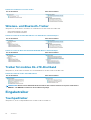 82
82
-
 83
83
-
 84
84
-
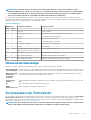 85
85
-
 86
86
-
 87
87
Verwandte Papiere
-
Dell Precision 7520 Bedienungsanleitung
-
Dell Precision 7520 Bedienungsanleitung
-
Dell Precision 7730 Benutzerhandbuch
-
Dell Precision 7540 Bedienungsanleitung
-
Dell Precision 7530 Benutzerhandbuch
-
Dell Vostro 2520 Bedienungsanleitung
-
Dell Precision 7510 Bedienungsanleitung
-
Dell Precision 7740 Benutzerhandbuch
-
Dell Precision 7510 Bedienungsanleitung
-
Dell Precision 3431 Bedienungsanleitung